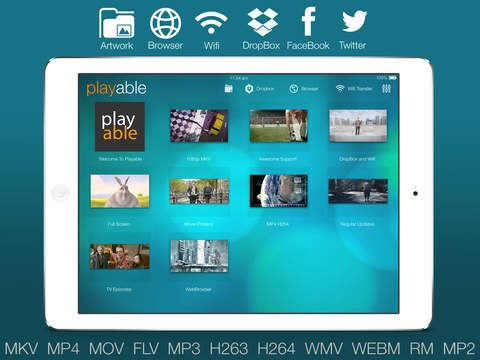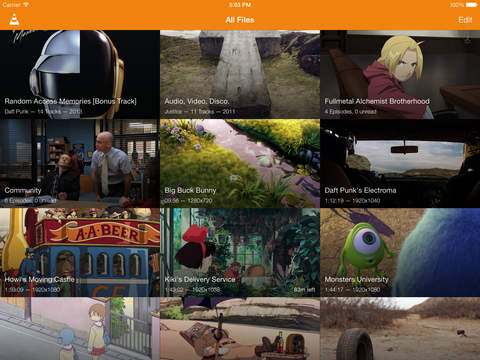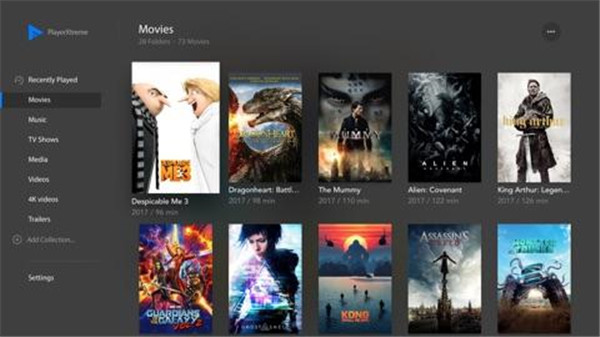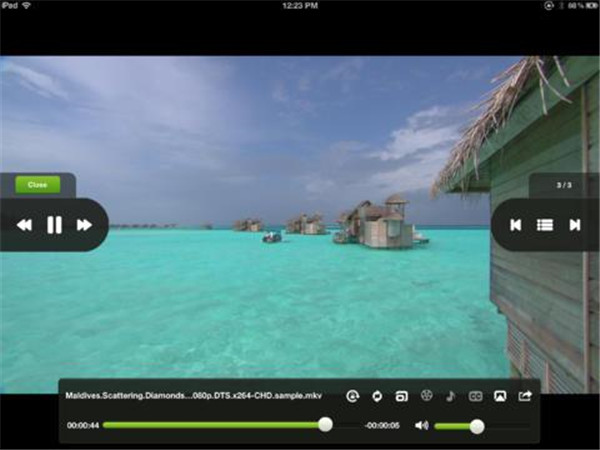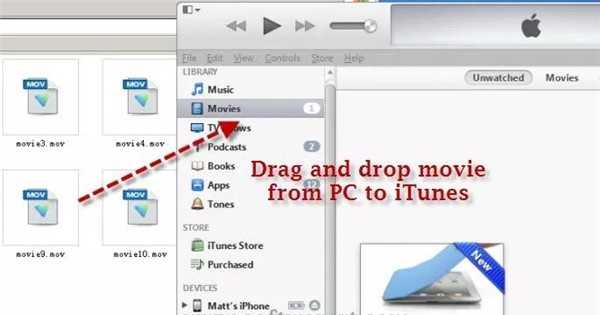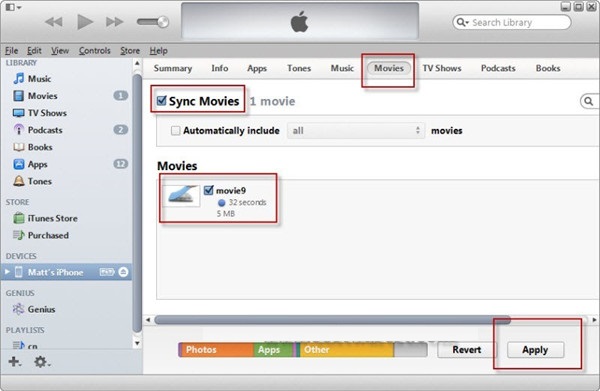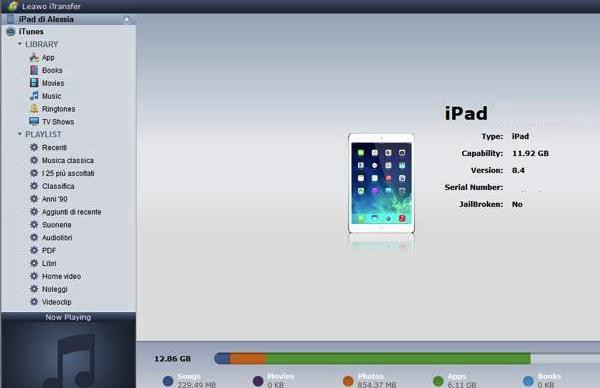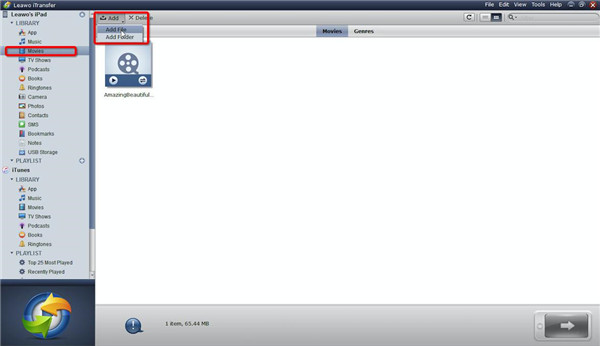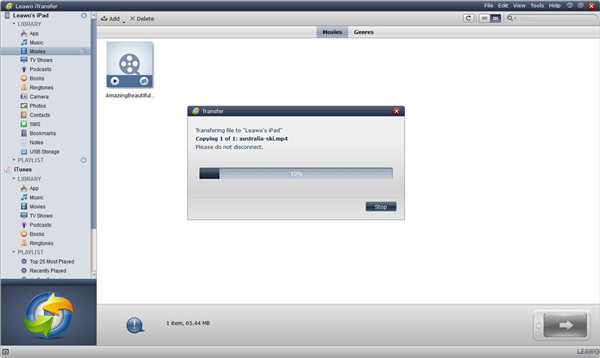Les utilisateurs d'iPad attendent toujours avec impatience un lecteur vidéo tout-puissant pour lire tous les fichiers vidéo, mais ils n'ont pas toujours la chance de trouver le meilleur pour eux. Les applications du lecteur vidéo sont encombrées dans l'App Store, et chaque application prétend que c'est la meilleure application de lecteur vidéo pour iPad. Alors lequel choisir ? Cette question n'est pas facile à répondre car chacun a ses préférences.
En fait, nous pouvons toujours trouver des lecteurs vidéo pour iPad qui répondent à vos besoins. Comme nous le savons tous, les formats vidéo pris en charge par le lecteur vidéo intégré sont limités, de sorte que les applications de lecteur vidéo tierces pour iPad devraient prendre en charge autant de formats vidéo que possible. L'article suivant vous montrera les cinq meilleures applications de lecteur vidéo pour iPad, et vous pouvez les télécharger depuis l'App Store ou utiliser un logiciel de transfert iPad pour transférer les applications vers l'iPad.
Partie 1 : Les cinq meilleures applications de lecteur vidéo pour iPad
1. Playable Pro
Cette application prend en charge presque tous les formats vidéo afin que les utilisateurs puissent utiliser cette application regarder des vidéos. L'application permet aux utilisateurs de synchroniser des vidéos depuis un ordinateur avec iTunes ou de télécharger des vidéos à partir de Dropbox, puis de lire les vidéos facilement.
Avantages :
Inconvénients :
2. VLC for Mobile
VLC pour iOS est un port du lecteur multimédia VLC gratuit pour iPod Touch, iPad et iPhone. Ce lecteur gratuit et open source peut lire presque tous les fichiers multimédias sans restriction de format. Il figure parmi les lecteurs multimédias avec certaines des meilleures lectures vidéo. C'est extrêmement simple à utiliser. Cette application peut être téléchargée gratuitement sur iTunes.
Avantages :
Inconvénients :
3. Video Explorer
Si les utilisateurs souhaitent regarder des vidéos dans différents formats sur l'iPad, cette application de lecteur vidéo iPad est également un bon choix. Cette application permet aux utilisateurs de naviguer sur Internet et de regarder les vidéos en ligne. L'application permet également aux utilisateurs de télécharger directement les vidéos sur Internet.
Avantages :
Inconvénients :
Ces applications de lecteur vidéo pour iPad sont toutes utiles pour les utilisateurs de regarder des vidéos sur l'iPad, et elles peuvent être téléchargées facilement depuis l'App Store. Vous pouvez également utiliser un logiciel de transfert iPad tiers pour transférer des applications vers l'iPad.
4. PlayerXtreme Media Player
PlayerXtreme Media Player est une application de lecteur vidéo pour iPad avec des fonctions polyvalentes. Cette application prend en charge presque tous les formats de contenu vidéo. Cela signifie que vous n'avez pas à vous soucier du format de lecture de la vidéo. De plus, l'interface de cette application vous offre la commodité de visualiser le contenu vidéo conservé sur votre appareil.
Caractéristiques principales :
1. Une variété de périphériques réseau sont pris en charge pour les vidéos en cours de lecture, y compris les périphériques NAS, le disque dur Wi-Fi, Mac ou PC ou DLNA/UPnP. Et les vidéos n'ont pas besoin d'aucune conversion.
2. Cette application prend en charge AirPlay et Google cast.
3. Vous pouvez augmenter et diminuer le volume grâce au contrôle gestuel, et il est également disponible pour la recherche.
4. La version avancée de cette application fournit une fonctionnalité de cryptage avec un mot de passe pour cette application.
5. Les sous-titres des vidéos peuvent être téléchargés à temps.
PlayerXtreme Media Player est l'une des meilleures applications pour la lecture de vidéos iPad. La version gratuite offre des fonctionnalités intéressantes. Afin d'obtenir des fonctionnalités haut de gamme, il est recommandé d'acheter la version avancée.
5. OPlayer Lite
Pour enrichir l'expérience de visualisation de vidéos iPad, OPlayer Lite est une autre application à choisir. Cette application de lecteur vidéo pour iPad deviendra votre préférée en raison de ses multiples types de formats pris en charge. Bien que l'interface semble désordonnée, toutes les fonctionnalités intégrées dans un seul écran peuvent vous aider à accéder aux paramètres sans arrêter la vidéo ni appuyer sur le bouton.
Caractéristiques principales :
1. Cette application prend en charge les flux comme http, ftp, samba, rtp, stsp, mms.
2. Il est différent des autres lecteurs vidéo sur iPad, les vidéos peuvent être lues en arrière-plan.
3. Le mode à une seule main vous permet de contrôler la lecture vidéo à l'aide d'une seule main.
4. AirPlay et Mirroring ainsi que le fil HDMI sont pris en charge.
5. De nombreux joueurs utilisent Oplayer Lite pour diffuser des jeux via un navigateur interne. Sa version gratuite offre un bon ensemble de fonctionnalités. Pour utiliser pleinement cette application, vous pouvez acheter sa version avancée.
Partie 2 : Tableau de comparaison des cinq meilleurs lecteurs vidéo sur l'iPad
|
Comparaison |
Playable Pro |
VLC pour Mobile |
Video Explorer |
PlayerXtreme Media Player |
OPlayer Litee |
|
Avantages |
Différents types de format et la lecture HD sont pris en charge |
De nombreux types de fichiers sont pris en charge; Il est personnalisé et peut fonctionner sans déchiffrement |
L'utilisateur peut regarder des vidéos en ligne et télécharger des vidéos en ligne |
Tous les types de formats vidéo sont pris en charge; Les sous-titres peuvent être téléchargés en temps réel. Les vidéos peuvent être téléchargées à partir de périphériques réseau. |
De nombreux types de fichiers sont pris en charge; Les vidéo peuvent être lues en arrière-plan; contrôle du mode à une main |
|
Inconvénients |
Les sous-titres doivent être recherchés et importés manuellement |
L'interface devrait être améliorée |
Toutes les vidéos en ligne ne peuvent pas être visionnées en raison des codecs personnalisés sur le site Web. |
Non |
L'interface semble désordonnée. |
Bonus : Comment regarder des vidéos sur l'ordinateur avec un lecteur vidéo pour iPad
Si vous souhaitez regarder des vidéos depuis un ordinateur via un lecteur vidéo pour iPad, iTunes peut vous aider à transférer des vidéos sur l'iPad pour les regarder, le tutoriel suivant vous montrera comment procéder étape par étape.
1. Exécutez iTunes sur votre ordinateur.
2. Importez des vidéos sur iTunes en glissant-déposant les fichiers vidéo depuis l'ordinateur. Ensuite, les vidéos que vous avez importées seront affichées dans la barre latérale gauche de la fenêtre iTunes.
3. Associez votre iPad à l'ordinateur via un câble USB pris en charge. Ensuite, iTunes détectera automatiquement la connexion iPad. Choisissez votre iPad dans la liste des appareils dans la section APPAREILS. Après cela, vous pouvez voir de nombreux onglets dans le menu supérieur, notamment l'onglet Musique, l'onglet Films, l'onglet Émissions de télévision et d'autres onglets différents.
4. Cliquez pour choisir l'onglet Films, puis activez la case carrée avant l'option Synchroniser les films. Vous pouvez également choisir de sélectionner un seul film dans la bibliothèque iTunes.
5. Cochez la case carrée à côté du nom du film que vous souhaitez synchroniser avec votre iPad.
Si vous activez l'option Ajouter automatiquement sous la case Synchroniser les films, tous les films peuvent être ajoutés à votre iPad à partir de la bibliothèque iTunes tant qu'ils sont synchronisés. Après cela, cliquez sur le bouton « Synchroniser » dans le coin inférieur droit de la fenêtre iTunes pour mettre à jour les films et synchroniser sur l'iPad via iTunes.
Si vous souhaitez regarder des vidéos de l'ordinateur sur votre iPad, vous pouvez également transférer les fichiers vers l'iPad sans iTunes. Un outil tiers professionnel et puissant vous aidera à terminer la tâche de transfert, à savoir l'iTransfer de Leawo. Ce logiciel prend en charge jusqu'à 12 types de fichiers, tels que des vidéos, des applications, de la musique, etc. Basé sur le développement de technologies avancées de numérisation et de transfert, le transfert de données peut être effectué rapidement et en toute sécurité. De plus, l'iTransfer assurera une sécurité et une fiabilité à 100% pendant le processus de transfert. Ci-dessous, nous vous montrerons comment transférer des vidéos d'un ordinateur vers un iPad pour les regarder avec un lecteur vidéo pour iPad.
1. Exécutez l'iTransfer de Leawo sur votre ordinateur, puis connectez votre iPad à l'ordinateur via un câble USB pris en charge. L'iTransfer reconnaîtra et détectera automatiquement votre iPad. Ensuite, votre bibliothèque iPad sera affichée dans la barre latérale gauche de la fenêtre de l'iTransfer.
2. Choisissez des films sous la bibliothèque dans la colonne de gauche, puis choisissez l'option Ajouter > Ajouter un fichier pour importer des films de l'ordinateur vers l'iTransfer.
3. Sélectionnez les films que vous souhaitez transférer vers l'iPad. Ensuite, le processus de transfert commencera. Une boîte de dialogue apparaîtra pour vous montrer le pourcentage de transfert, les détails des numéros et noms des fichiers transférés vous seront également affichés. Une fois le transfert terminé, vous pouvez trouver les vidéos dans le dossier cible.
Pour regarder des vidéos de l'ordinateur sur l'iPad, vous pouvez synchroniser les fichiers vidéo dans iTunes et les transférer via l'iTransfer de Leawo. Peu importe la taille du fichier ou le temps qu'il faudra pour terminer la tâche musicale, l'iTransfer de Leawo vous offrira le moyen le plus efficace et pratique pour vous aider à terminer la tâche de transfert sans perdre de données.